Az elektronikus zene készítése lehetővé teszi, hogy kreativitásodat új módokon bontsd ki. Az egyik különösen népszerű elem sok zenei műfajban a felfelé emelkedő ütés, amely energiájával és dinamizmusával magával ragadja a hallgatót. Ebben az útmutatóban megmutatom, hogyan készíthetsz egyedi felfelé emelkedő ütemet a Magix Music Maker segítségével. Lépésről lépésre végigmegyünk a folyamaton, a minták kiválasztásától kezdve a kész ütemed exportálásáig.
Legfontosabb megállapítások
A megfelelő technikával hatékonyan alkothatsz felfelé emelkedő ütemeket és beemelheted azokat zenei projektjeidbe. Ezen kívül megtanulod, hogyan igazítsd, mentsd el és exportáld a mintáidat, hogy elérd a tökéletes hangzást a zenédhez.
Ütem létrehozása és testreszabása
Ahhoz, hogy létrehozhass saját felfelé emelkedő ütemet, először ki kell választanod egy megfelelő mintát. A következőképpen járj el:
Először importáld a zenei mintádat a Magix Music Maker-be. Miután elindítottad a programot, töltsd be a kívánt mintát. Jelöld ki a mintát az idővonalon, és húzd a kívánt hosszúságra. A mintát úgy alakíthatod, hogy az optimálisan illeszkedjen a projektedbe.
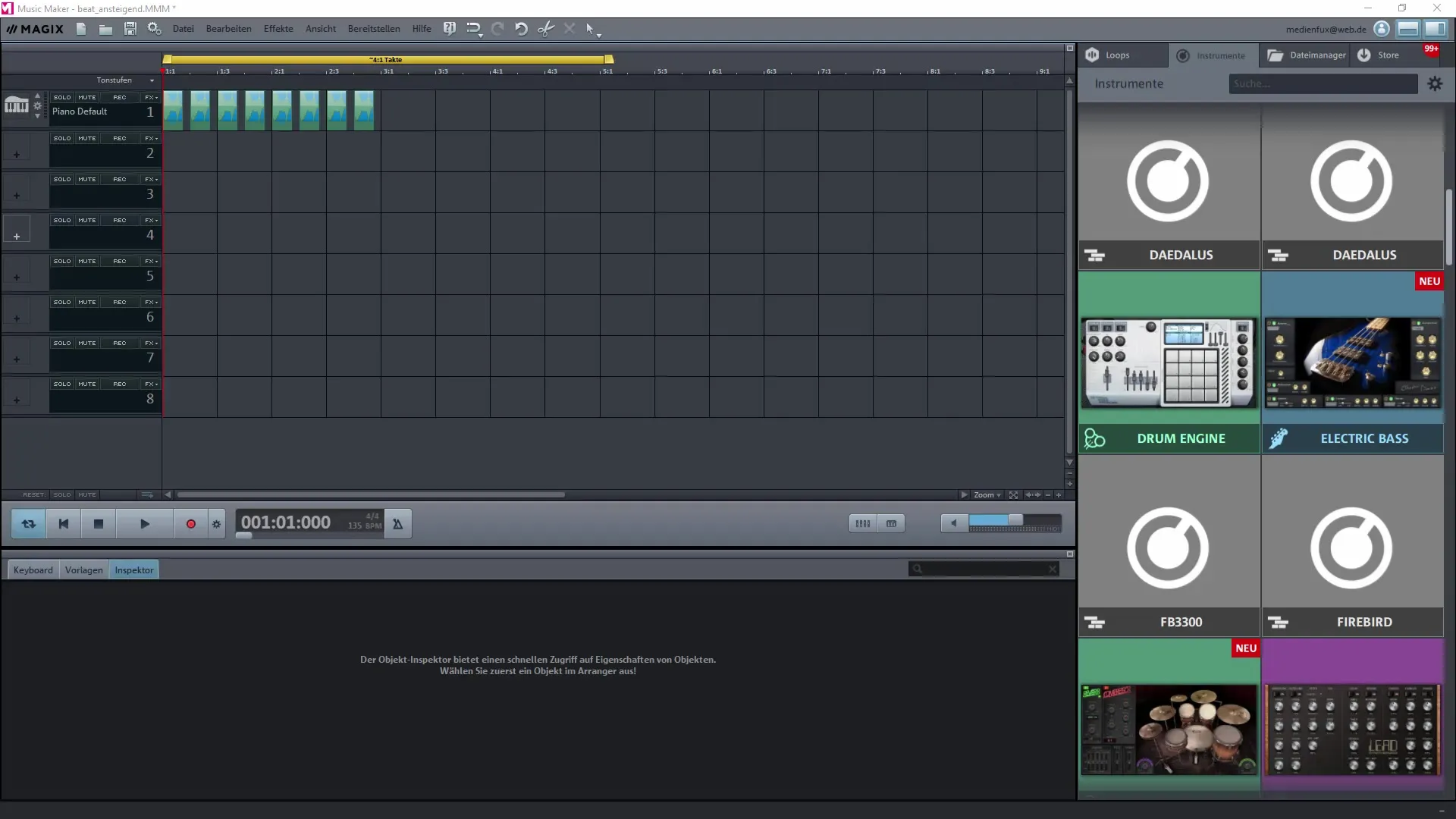
A kívánt hatás eléréséhez fontos, hogy megfelelően szerkeszd a mintát. Kapcsold be a mintát szólóra, hogy jobban megítélhesd a hangját. Ellenőrizd, hogyan szól a projektedben. Cél, hogy egy felfelé emelkedő basszust hozz létre.
Minta levágása és struktúrázása
Miután meghallgattad a mintát, levághatsz belőle bizonyos részeket. Döntsd el, hogy a minta melyik szakasza a legjobban alkalmas az ütemedhez. Használj lehetőséget a minta egyszerű lerövidítésére, hogy csak a legjobb részt tartsd meg.
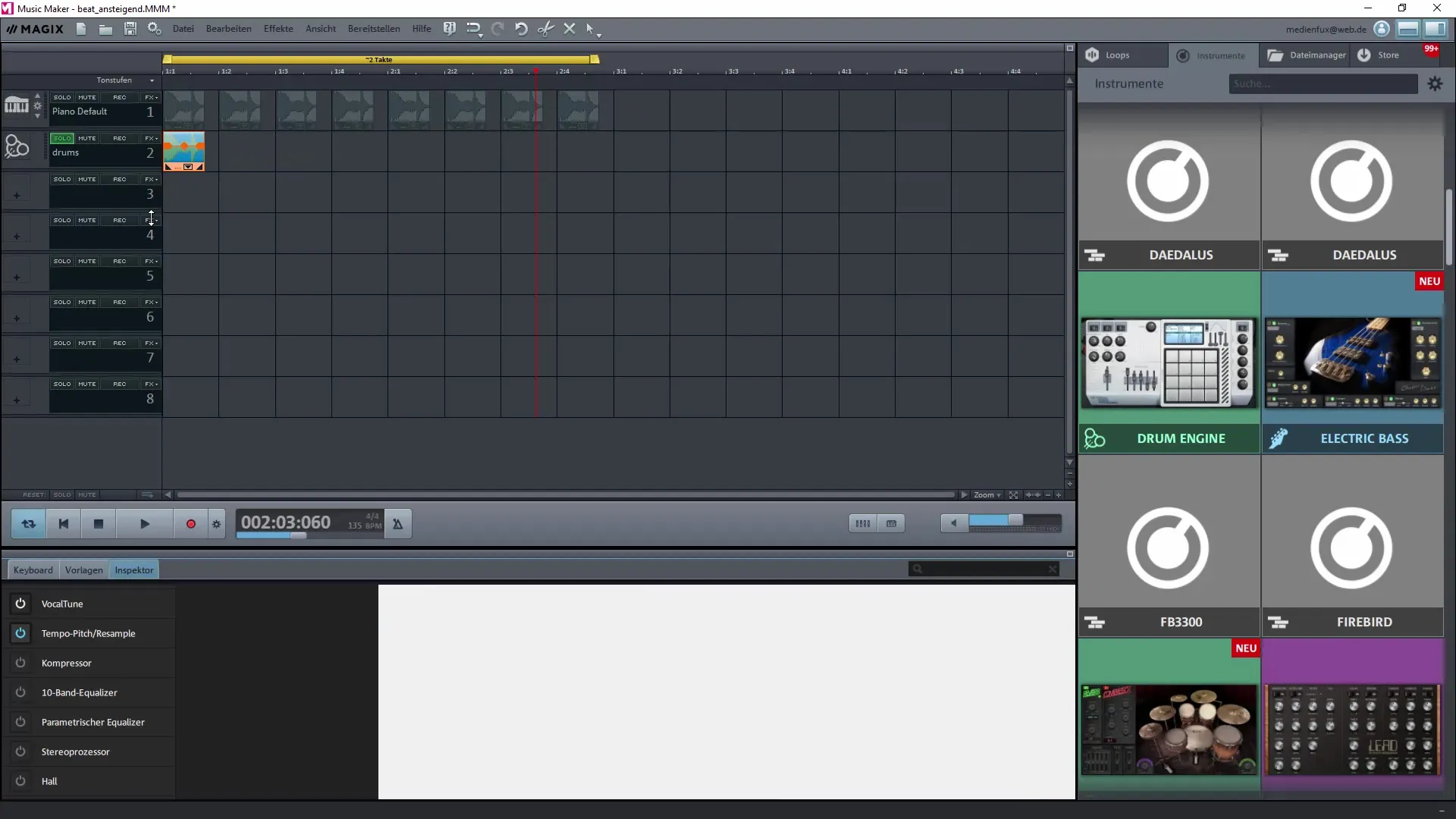
Hallgasd meg a szerkesztett mintát, hogy biztos legyél benne, hogy a hang jól illeszkedik a ritmushoz. Figyelj arra, hogy pontosan üsd a ritmust, hogy a felfelé emelkedő ütem harmonikus legyen.
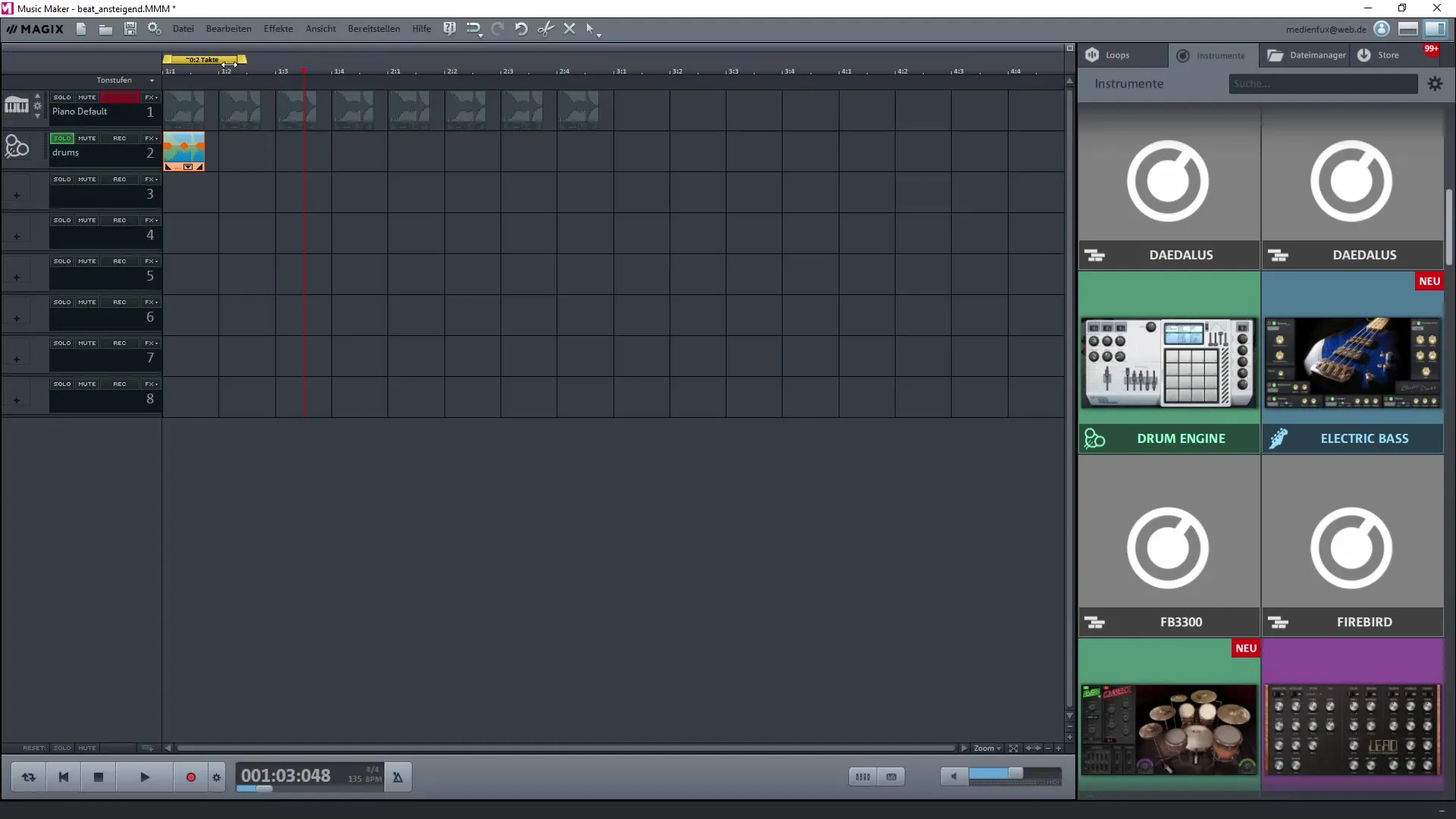
A felfelé emelkedő hatás előállításához érdemes több mintát gyorsabb sorrendben elhelyezni. Ehhez hasznos, ha a projekt rácsméretét finomabban állítod be. Válassz egy kisebb rácsot, hogy a mintákat pontosabban elhelyezhesd.
Minták sorrendezése és elrendezése
Ahhoz, hogy dinamikussá tedd az ütemedet, több sávra van szükséged. Helyezd el a mintákat közel egymáshoz, hogy elérd azt a hangzást, amit szeretnél. Hozzáadhatsz egy dobszemélyre szabást is, amely nagyszerű alapot ad az ütemednek. Ehhez használj egy erős basszusmintát.
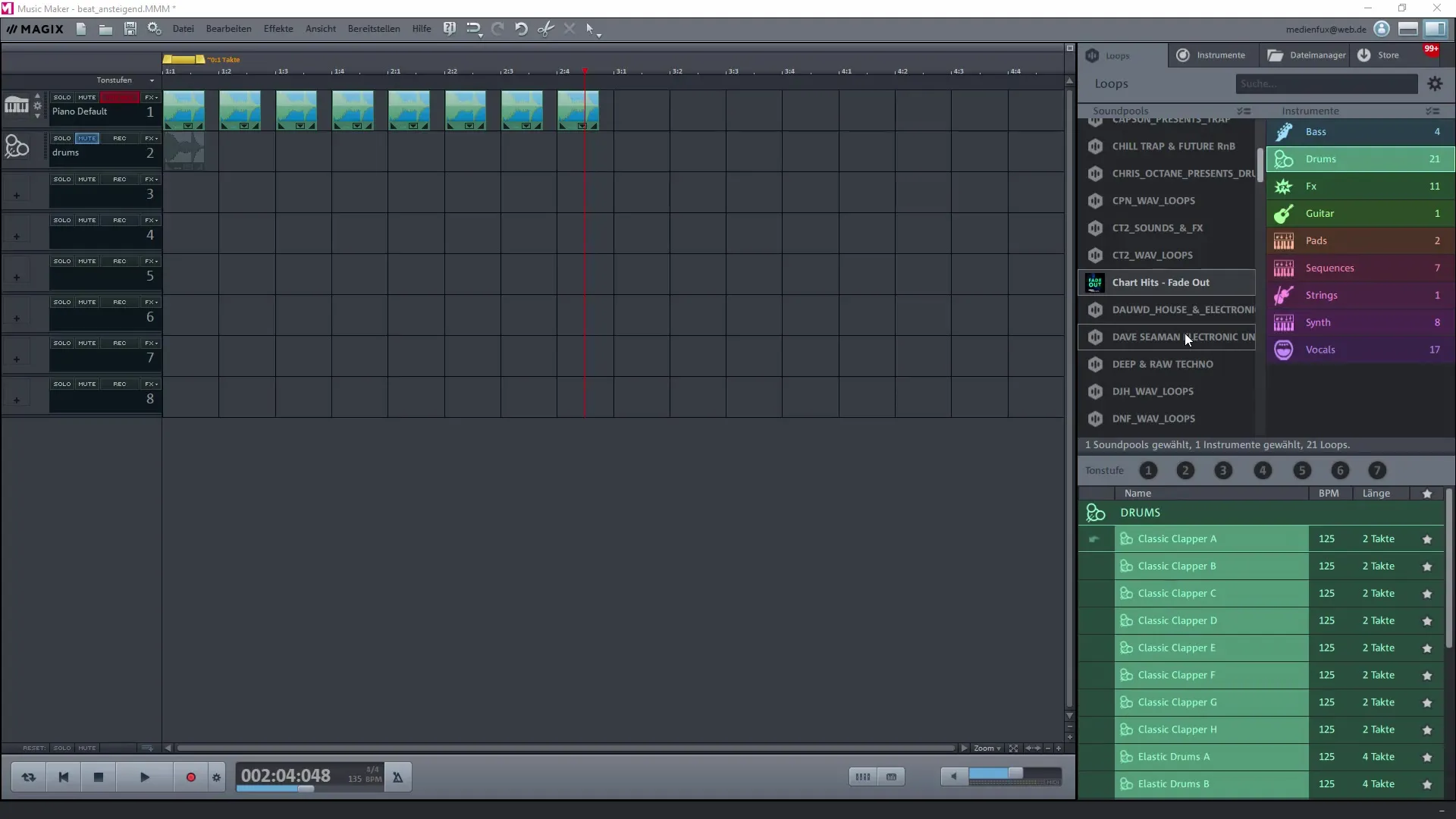
Amint a dobokat és más mintákat elhelyezted az idővonaladon, fontos, hogy jól elrendezd őket. Duplikáld a sávokat, és helyezd őket a megfelelő helyre annak biztosítása érdekében, hogy a mintáid jól működjenek együtt.
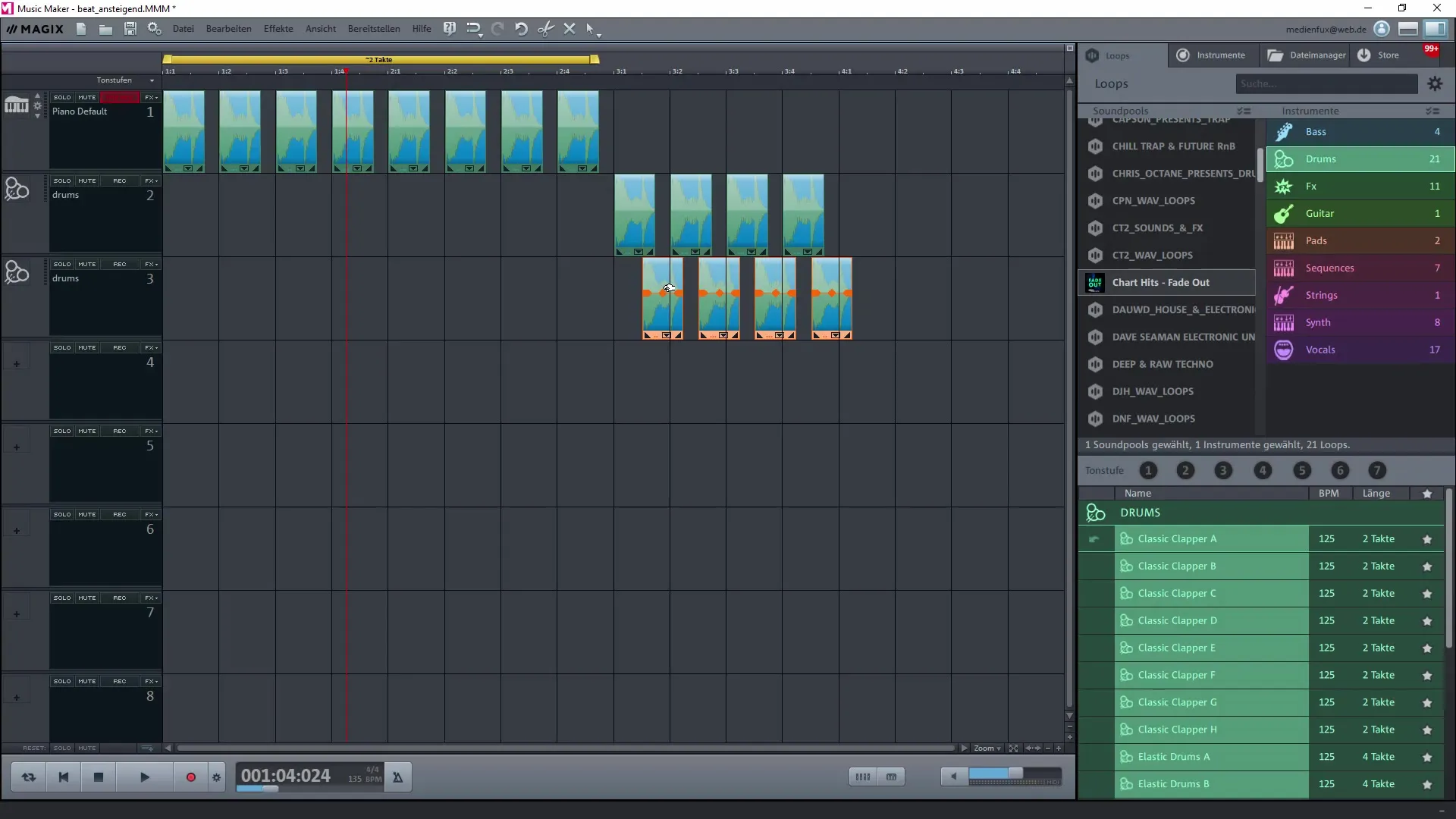
Finomhangolás és exportálás
Ahhoz, hogy tovább finomítsd az ütemedet, állítsd be a minták közötti távolságokat, és kísérletezz a hangerővel. Fontos, hogy maximalizáld a felfelé emelkedő ütem hatását a hallgatókra, játssz a tempóval és a hangerővel.
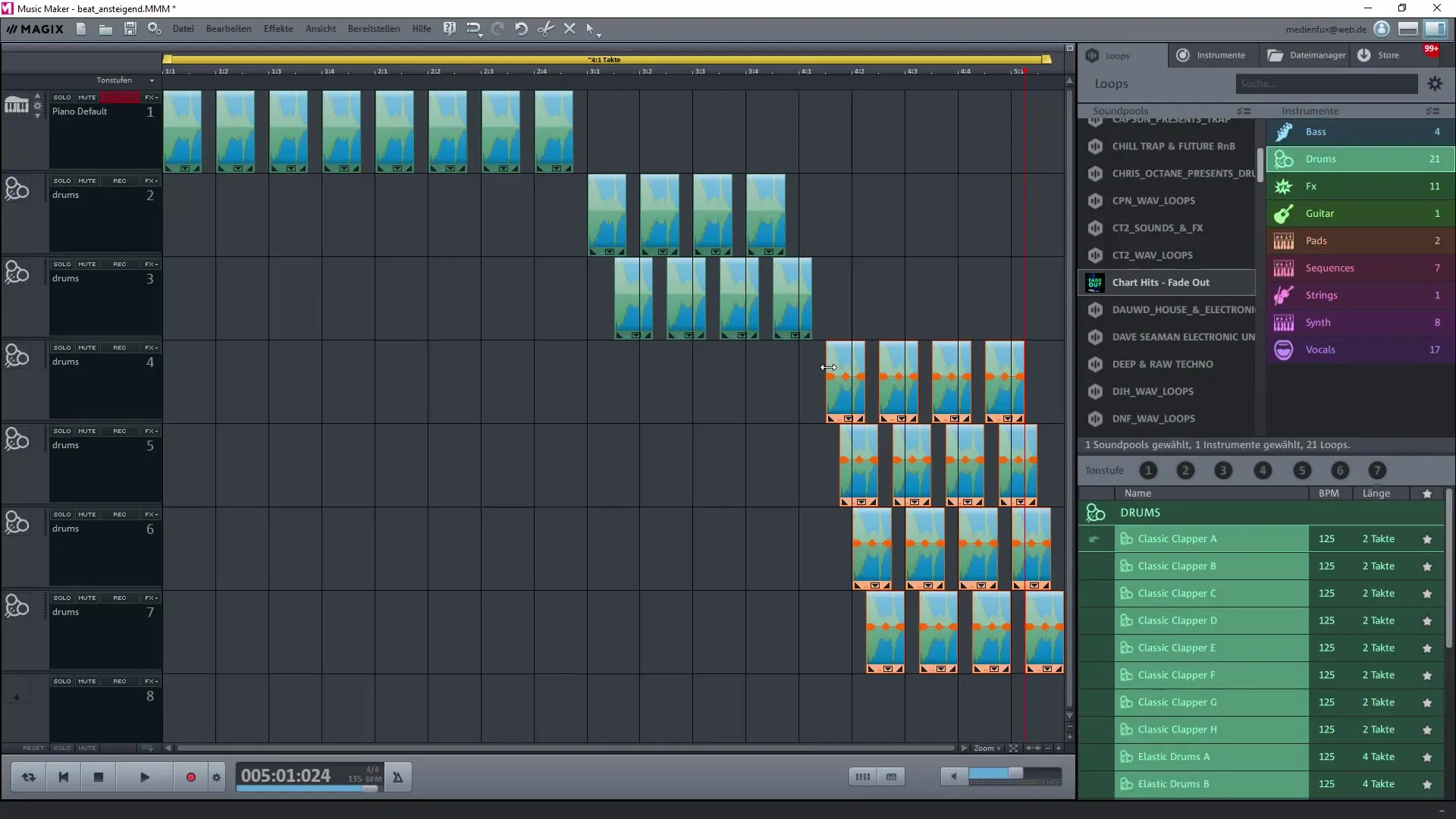
Ha elégedett vagy a kreációddal, és végre itt az ideje exportálni, menj a „Fájl” menübe, majd válaszd az „Exportálás” lehetőséget. Válaszd ki a fájlformátumot (pl. MP3), amiben el szeretnéd menteni az ütemedet, és ügyelj arra, hogy megfelelő bitrátát válassz a minőség maximalizálása érdekében.
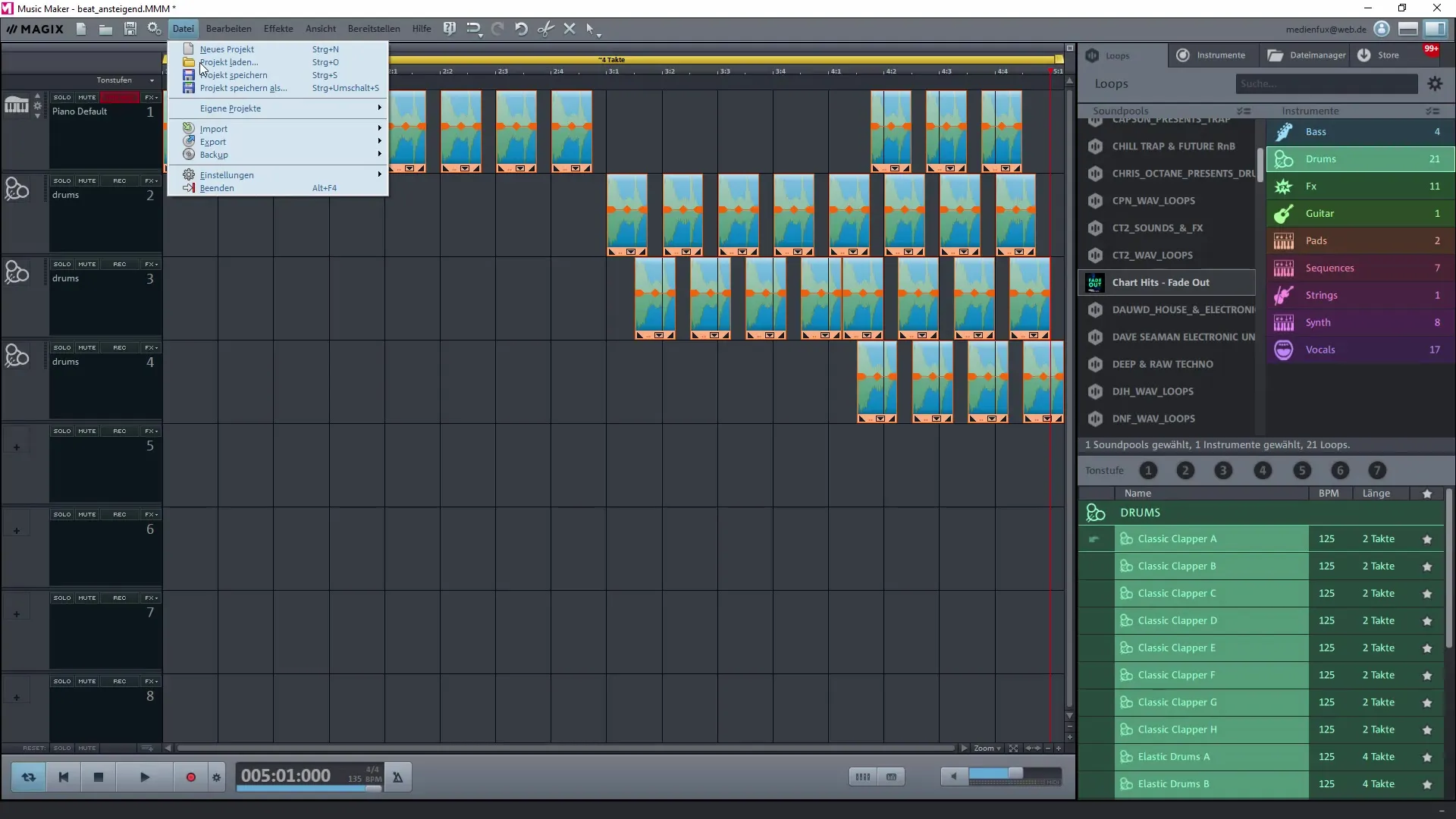
Az exportálás után megvan a felfelé emelkedő ütemed, amelyet beépíthetsz jövőbeli projektekbe, vagy más célokra használhatsz. Ügyelj arra, hogy jól nevezd el az ütemedet, és mentsd el egy megfelelő mappába, hogy később könnyen megtaláld.
Összefoglalás – Egy saját felfelé emelkedő ütem létrehozása a Magix Music Makerrel
Saját felfelé emelkedő ütem készítése a Magix Music Maker segítségével több lépést igényel, a minták importálásától a végső exportálásig. A minták szerkesztésével és elrendezésével elérheted a kívánt hatást. Egy kis gyakorlással képes leszel lenyűgöző ütemeket létrehozni, amelyek gazdagítják zenei projektjeidet.
Gyakran Ismételt Kérdések
Hogyan importálok egy mintát a Magix Music Makerbe?A Magix Music Makerbe egy mintát egyszerűen importálhatsz, ha a programba húzod ezt drag-and-drop módszerrel.
Hogyan vághatom le a mintáimat?Válaszd ki a mintát az idővonalon, jelöld ki a kívánt részt, és használd a levágási funkciót.
Hogyan exportálom az ütememet?Menj a „Fájl” menübe, és válaszd az „Exportálás” lehetőséget, hogy elmentsd az ütemedet a kívánt formátumban.
Mi a legjobb bitráta az audio exportálásához?A 256 kbit/s vagy 320 kbit/s bitráta jó minőségű audiót biztosít.
Alkalmazhatok effektusokat a mintáimra?Igen, különféle effektusokat, mint például reverb, echo vagy kompresszió, adhat hozzá, hogy finomítsd a mintáid hangzását.


